Czy wierzysz, że nakręciłeś najlepszy film z historii IG? Wielu użytkowników IG w to wierzy, ale to, co sprawia, że wyróżnianie wideo jest jeszcze lepsze, to dodanie muzyki. Wybór odpowiedniej muzyki jest łatwy, jeśli wybierzesz odpowiednią, pasującą do Twojej historii. Instagram zapewnia bibliotekę muzyczną, z której możesz wybierać, więc dodanie tutaj jest łatwiejsze niż kiedykolwiek. Ale są chwile, kiedy muzyka dodana do posta lub relacji nie działa; dlatego dodaliśmy edytor, którego możesz użyć do bardziej efektywnego dodawania muzyki do swojej historii. Lepiej przeczytaj ten artykuł, jeśli używasz IG po raz pierwszy, abyśmy mogli Cię nauczyć jak dodać muzykę do swojej relacji IG i publikuj jak większość influencerów aktywnych na tej platformie.
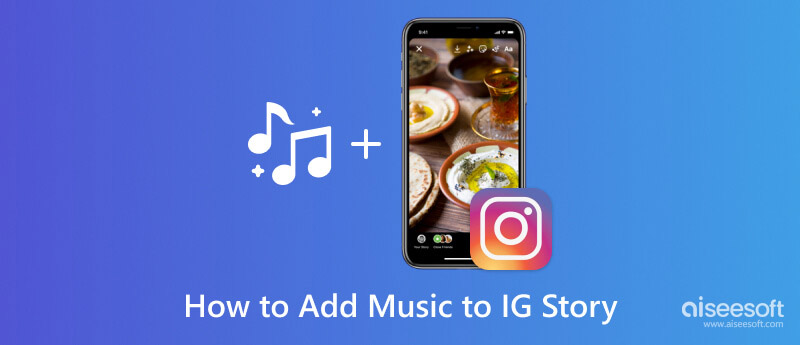
Istnieje oficjalny sposób dodawania muzyki do historii IG, gdy tylko jest to możliwe. Postępuj zgodnie z poniższymi instrukcjami, ponieważ uczymy Cię, jak to zrobić, tak jak robi to większość influencerów IG.
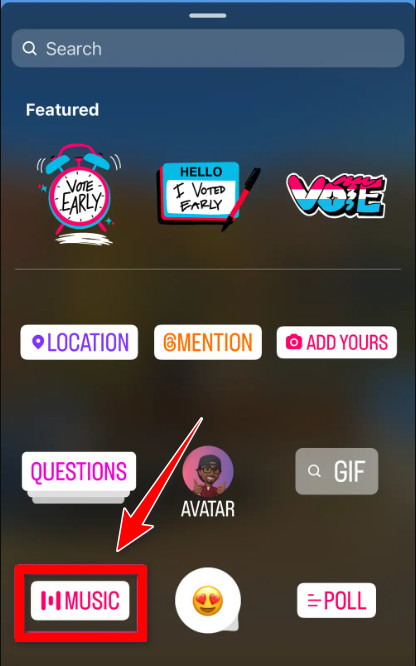
Jak dodawać muzykę do postów na IG? Niestety Instagram nie ma wbudowanej funkcji, z której można korzystać. Z tego powodu konieczność korzystania z usług strony trzeciej, która umożliwia dodawanie muzyki do wideo i używanie jej jako posta na IG, jest koniecznością. Aiseesoft Video Converter Ultimate to samodzielna aplikacja innej firmy, której szukasz. Jest przeznaczony do konwersji wideo i audio, ale może również łatwo nakładać muzykę na wideo.
Ponieważ jest to dedykowany edytor, aplikacja nie ma wbudowanej biblioteki muzycznej, więc przed edycją tutaj musisz pobrać muzykę na swój system Windows lub Mac. Zainteresowany tym, jak to działa? Po prostu postępuj zgodnie z samouczkiem, aby pomyślnie dodać muzykę do swojego posta na IG, tak jak robi to większość influencerów.
100% bezpieczeństwa. Bez reklam.
100% bezpieczeństwa. Bez reklam.
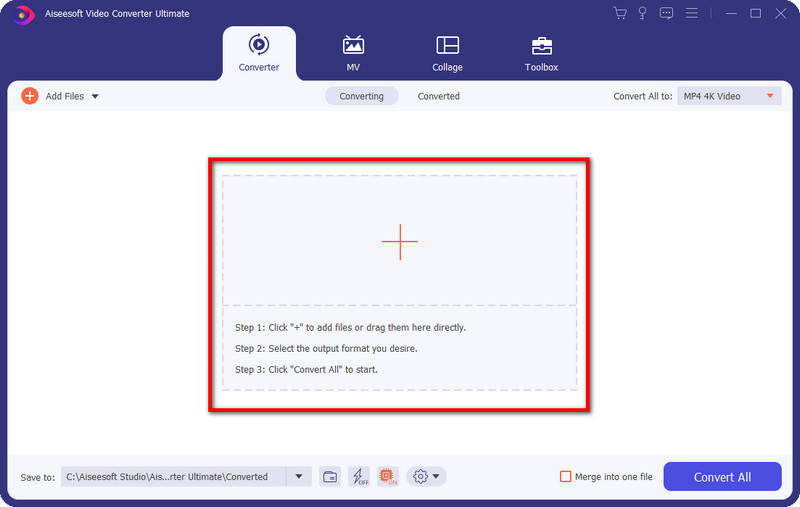
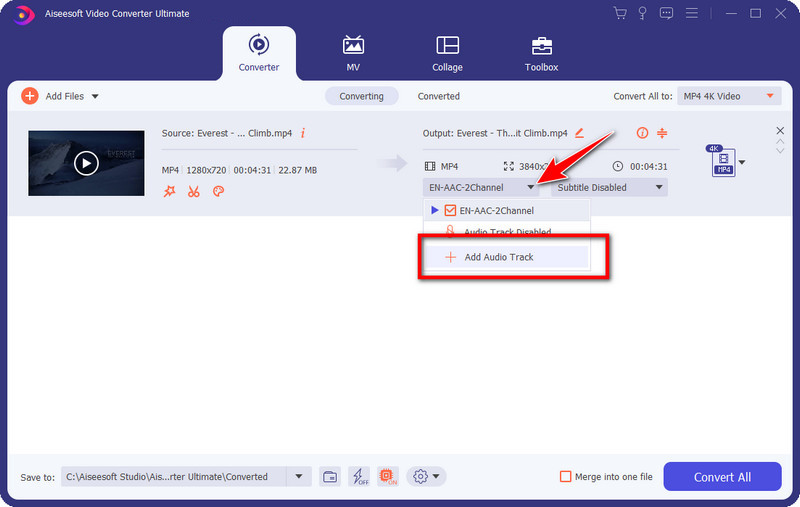
Opcja: Po wybraniu dźwięku pojawi się pytanie, czy chcesz edytować plik audio. Kliknij Edytuj teraz aby kontynuować, a pojawi się okno edycji. Tutaj możesz zwiększyć głośność i zsynchronizować dźwięk z wideo, jeśli jest opóźniony; kiedy to się skończy, kliknij OK zapisać zmiany.
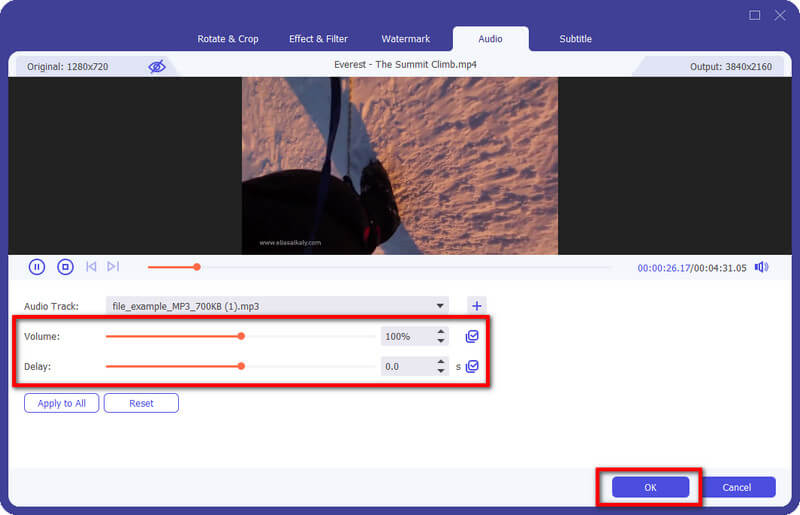
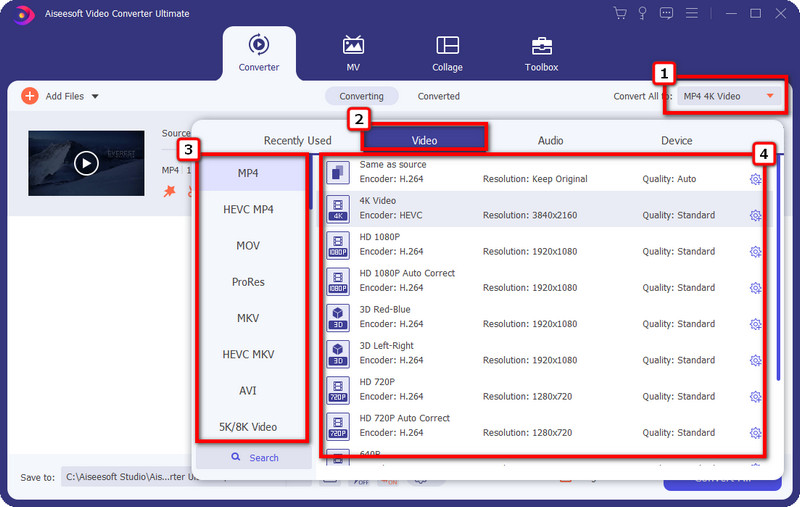

Jak udostępniać muzykę w relacji IG? Możesz skorzystać z wcześniej wprowadzonych kroków, aby przechwycić wideo i obraz. Jeśli chcesz udostępnić wideo lub obrazy zapisane w telefonie, wykonaj te czynności.
Kiedy muzyka na Instagramie nie działa, jest to ogromny problem! Mogą istnieć szczególne powody, dla których tak się dzieje, a identyfikacja tego jest dość trudna, zwłaszcza jeśli jesteś nowy w tym lub używałeś go przez długi czas. Jeśli interesują Cię przyczyny, przeczytaj poniższe wypunktowania.
Dlaczego nie mogę dołączyć muzyki do relacji na IG?
Nie możesz dodawać muzyki do historii IG przy użyciu poprzedniej wersji platformy. Spróbuj zaktualizować Instagram za pomocą Sklepu Play lub Appstore, aby rozwiązać problem. Jeśli ta metoda nie działa, spróbuj wysłać wiadomość e-mail do pomocy technicznej Instagram, aby rozwiązać problem.
Dlaczego Instagram zawsze się zawiesza?
Przyczyną może być brak wystarczającej ilości pamięci na urządzeniu, co wpływa na wydajność platformy. Instagram zawsze się zawiesza może się zdarzyć, gdy aplikacje innych firm powodują z nim konflikt. Dzieje się tak z kilku powodów, więc musisz natychmiast rozwiązać problem.
Dlaczego nie mogę przesłać filmu na IG?
Jeśli Twój format wideo nie jest obsługiwany, być może dlatego nie można przesłać filmu na Instagram. Wolne połączenie internetowe może być kolejną przyczyną braku możliwości przesłania filmu na IG.
Wnioski
Jak dodać muzykę do historii na IG? Możesz postępować zgodnie z samouczkiem, który dodaliśmy do tego artykułu, korzystając ze sposobów domyślnych i innych firm. Ale jeśli chcesz publikować filmy z muzyką na IG, sugerujemy użycie Aiseesoft Video Converter Ultimate, ponieważ IG nie obsługuje tej funkcji. Oceń nas na pięć gwiazdek, jeśli ten artykuł jest pomocny, i udostępnij go, aby im pomóc.

Video Converter Ultimate to doskonały konwerter wideo, edytor i wzmacniacz do konwersji, ulepszania i edycji filmów i muzyki w formatach 1000 i nie tylko.
100% bezpieczeństwa. Bez reklam.
100% bezpieczeństwa. Bez reklam.